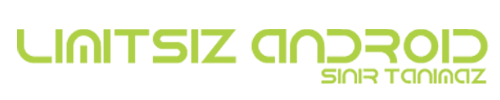Çoğu kullanıcı tarayıcınızı gizli tutmak için gizli sekme özelliğini kullanır. Ancak, gizli sekme aslında tam olarak gizlilik sağlamaktadır. Bu özelliği kullanırken, yaptığınız etkinliklerin izlenemez olduğunu düşünebilirsiniz ancak bu doğru bir düşünce değildir. İnternet servis sağlayıcınız ve üçüncü taraf uygulamalar siz gizli sekmede gezinirken bile sizi takip etmeye devam etmektedir. Ayrıca sadece onlar değil, cihazı farklı biriyle paylaşırsanız o kişi de isterse sizin gizli sekmede neleri ziyaret ettiğinizi öğrenebilecektir. Bundan dolayı kullanıcıların en çok merak ettiği soru Android Gizli Sekme Geçmişi Nasıl Silinir sorusuna detaylı bir şekilde göz atacağız.
İçindekiler
Tarama Geçmişiniz Gizli Sekmede Nasıl Kaydedilir?
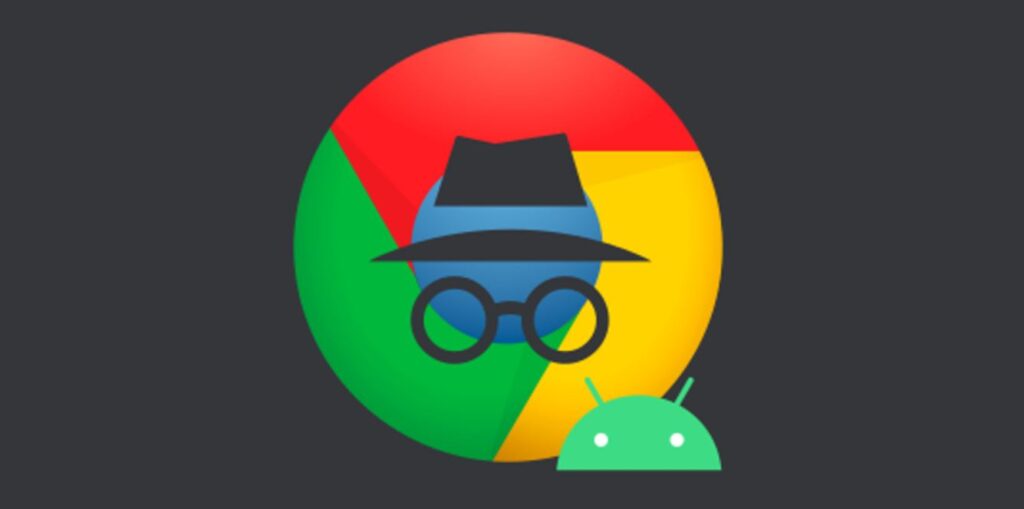
Gizli sekmede gezindiğiniz zaman, tarayıcınız web aramalarınızı ve ziyaret ettiğiniz yerleri kaydetmez. Ancak, verilen depolandığı tek yer tarayıcınız değildir. İnternet Servis Sağlayıcınız gizli sekmede olsanız bile verileri toplar ve depolar. Bunu da genellikle DNS önbelleğine kaydetmektedir. Bundan dolayı gizli sekmede yaptığınız etkinlikleri DNS üzerinden temizleme işlemi yapabilirsiniz.
Android Gizli Sekme Geçmişi Nasıl Bulunur?
Android cihazlarda gizli sekme geçmişini görüntülemenin resmi olarak bir yolu bulunmamaktadır. Ancak bunun için üçüncü taraf uygulamalarını kullanabilirsiniz. Kullanıcıların sıklıkla tercih ettiği FamilyTime, KidsGuard, Hoverwatch gibi ebeveyn denetim uygulamaları cihazların gizli geçmişini görüntülemenizi sağlayacaktır.
Ancak bu üçüncü taraf uygulamalarını kullanırken gizli sekme geçmişinizi silemezsiniz.
Android Gizli Sekme Geçmişi Nasıl Silinir?
Android akıllı telefonunuzda gizli sekme geçmişini silme işlemi son derece basittir. Tek yapmanız gereken Google Chrome tarayıcıyı kullanmak ve aşağıda ki adımları dikkatli bir şekilde takip etmektir.
1. Android cihazınızda Google Chrome tarayıcısını başlatın.
2. Adres çubuğuna “chrome://net-internals/#dns” yazın ve Enter tuşuna basın.
3. Telefonun veya tabletin DNS önbelleğini silmek için “Ana bilgisayar önbelleğini temizle” seçeneğine dokunun.
4. Chrome uygulamasını kapatın.